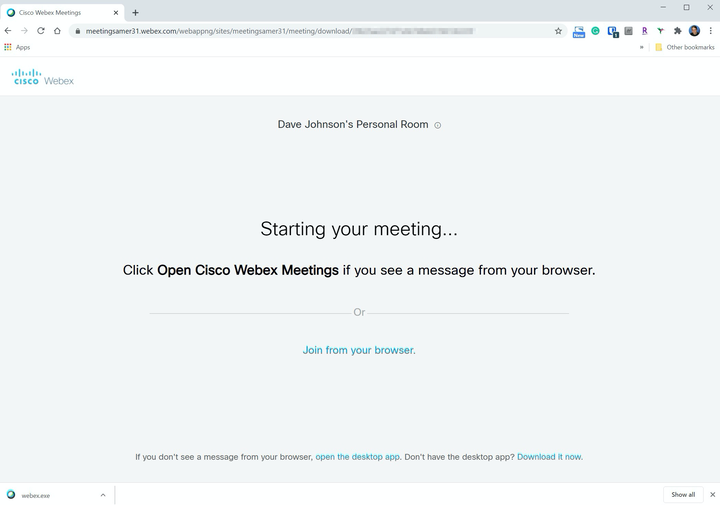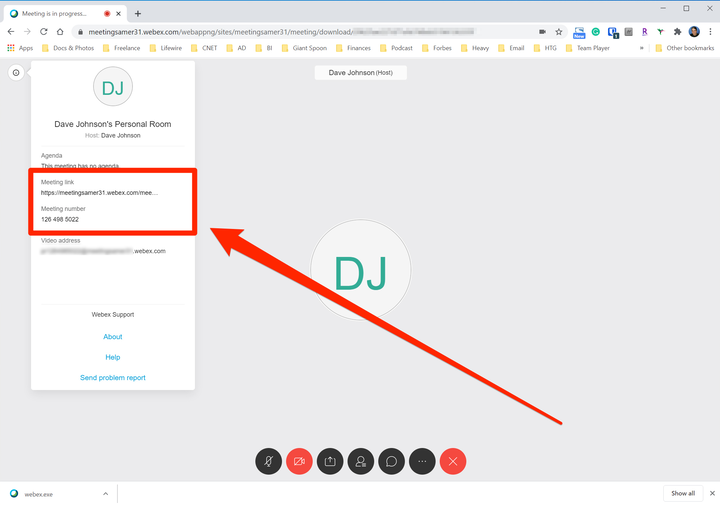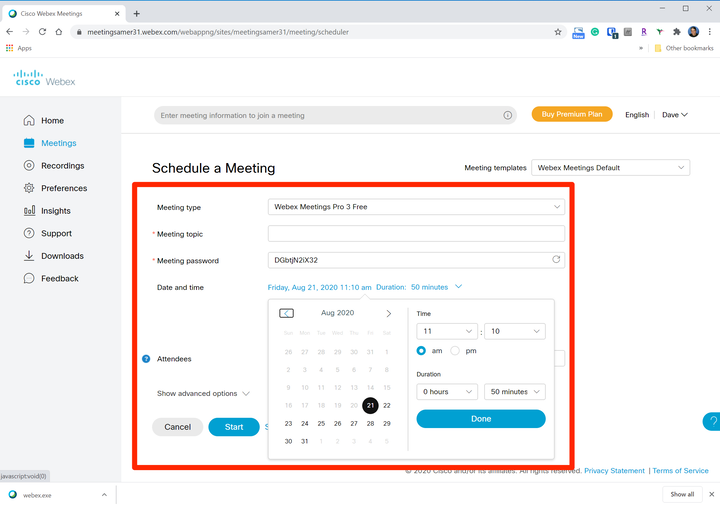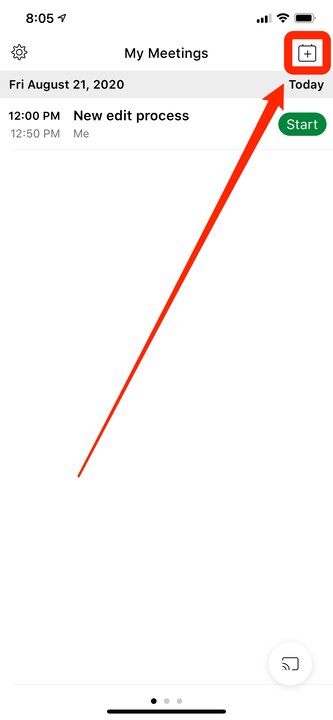Comment configurer une réunion Webex sur ordinateur de bureau ou mobile
- Vous pouvez configurer une réunion Webex à l'aide de n'importe quel navigateur Internet ou de l'application mobile Webex officielle.
- Une réunion Webex peut être démarrée immédiatement ou planifiée pour commencer à tout moment dans le futur.
- Si vous planifiez une réunion, vous pouvez envoyer automatiquement des invitations par e-mail à chaque participant.
La visioconférence est devenue une alternative courante aux réunions en face à face, et Webex est l'une des solutions les plus anciennes et les mieux établies.
Il est gratuit de rencontrer jusqu'à 100 participants, et il n'y a pas de limite de temps pour vos réunions, c'est donc une excellente option de réunion en ligne.
Vous pouvez démarrer ou programmer une réunion Webex facilement depuis votre Mac, PC, iPhone, iPad ou appareil Android.
1 Accédez au site Web de Webex dans un navigateur Web. Si vous n'avez pas encore de compte, cliquez sur "Commencer gratuitement" et suivez les instructions pour créer un compte. Sinon, cliquez sur « Connexion », cliquez sur « Webex Meetings » et connectez-vous à l'aide des informations d'identification de votre compte.
2 Sur votre page Salle personnelle, copiez l'URL sous l'en-tête Salle personnelle. Il s'agit du lien vers votre réunion et vous pouvez le partager avec vos participants.
Copiez l'URL de votre réunion avant de démarrer la session.
3 Cliquez sur "Démarrer une réunion".
4 Webex se prépare à démarrer la réunion. Cliquez sur "Rejoindre depuis votre navigateur". Si vous préférez, vous pouvez installer l'application de bureau Webex et exécuter la réunion Webex à partir de là.
Après avoir cliqué sur Démarrer une réunion, vous pouvez exécuter la réunion à partir de l'application de bureau ou simplement la rejoindre à partir de votre navigateur.
5 Après un moment, vous devriez voir votre salle personnelle avec un aperçu de votre vidéo (si vous avez une webcam). Lorsque vous êtes prêt, cliquez sur "Démarrer la réunion".
6 Cliquez sur le menu à trois points et choisissez "Haut-parleur, microphone et caméra". Dans la boîte de dialogue Paramètres, assurez-vous que les bons appareils sont sélectionnés, afin que vous puissiez entendre et être entendu. Cliquez ensuite sur le « X » pour fermer la boîte.
7 Si vous avez besoin d'obtenir à nouveau l'URL de la réunion, cliquez sur l'icône « i » en haut à gauche de l'écran. Dans la fenêtre contextuelle, copiez le lien de la réunion.
Pour inviter d'autres personnes à cette réunion, envoyez-leur simplement le lien.
Vous pouvez toujours trouver le lien vers la réunion Webex dans la fenêtre contextuelle en haut à gauche de l'écran.
Comment programmer une réunion Webex pour plus tard
Vous pouvez également programmer une réunion Webex pour une date ultérieure.
1 Accédez au site Web de Webex dans un navigateur Web et connectez-vous. Une fois dans votre salle personnelle, cliquez sur «Programmer» à droite de «Démarrer une réunion ».
2 Sur la page Planifier une réunion, remplissez le formulaire pour planifier la réunion — entrez un titre de réunion, définissez un mot de passe et cliquez sur la date et l'heure pour spécifier quand la réunion aura lieu. Assurez-vous de définir le bon fuseau horaire avant de choisir la date et l'heure de la réunion. Si vous réglez d'abord l'heure, puis modifiez le fuseau horaire, l'heure changera, ce qui n'est peut-être pas ce que vous souhaitez.
3 Saisissez l'adresse e-mail de chaque personne que vous souhaitez inviter.
Remplissez les détails pour planifier votre réunion.
4 Cliquez sur "Planifier".
5 Vous pouvez fermer le navigateur. En tant qu'hôte, vous recevrez une invitation à la réunion par e-mail et vous pourrez cliquer sur le lien dans l'e-mail pour démarrer la réunion à l'heure prévue.
Comment configurer une réunion Webex à l'aide d'un appareil mobile
1 Si vous ne l'avez pas déjà fait, installez l' application Webex Meet pour votre iPhone, iPad ou appareil Android. Connectez-vous à l'application avec vos identifiants Webex.
2 Pour démarrer une réunion immédiatement, balayez vers la deuxième page et appuyez sur "Démarrer la réunion". Ensuite, dans la salle personnelle, appuyez sur "Démarrer" pour commencer.
Accédez à la deuxième page de l'application pour démarrer immédiatement une réunion.
3 Si vous préférez programmer une réunion pour plus tard, accédez à la première page de l'application et appuyez sur l'icône Nouvelle réunion dans le coin supérieur droit de l'écran – cela ressemble à un calendrier avec un signe plus dessus.
Pour programmer une réunion, utilisez l'icône Nouvelle réunion en haut à droite de l'écran.
4 Remplissez le formulaire pour programmer une réunion — saisissez l'heure de début, la durée et l'adresse e-mail de chaque invité. Définissez un mot de passe pour la réunion.
5 Lorsque vous avez terminé, appuyez sur "Démarrer" pour envoyer les invitations. La réunion apparaîtra automatiquement dans la liste des réunions planifiées sur la page d'accueil de l'application. Appuyez simplement sur "Démarrer" pour commencer la réunion à l'heure prévue.